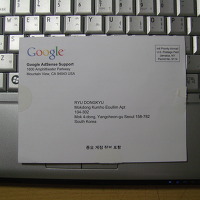반응형
애드센스 계정이 있으신 분들은 대부분 콘텐츠용 애드센스를 사용하고 있을 텐데요.
남는 도메인을 가지고 있다면 도메인용 애드센스로 부가수입을 올리는 것도 좋은 방법입니다.
도메인용 애드센스에 대한 자세한 설명은
로 대체하기로 하고 여기서는 도메인용 애드센스 시작하기에 대한 소개를 하겠습니다.
일단 도메인을 가지고 있다면 상관없지만 도메인이 없다면 하나 만들어야겠죠~?
무료도메인 사이트도 있지만 .com / co.kr 과 같은 전세계적으로 통용되는 1차 도메인을 얻으려면 도메인서비스 업체를 이용해야 합니다.
저는 가비아(gabia) 를 이용하고 있습니다.

도메인을 가지고 있지 않거나 무료도메인을 이용하려면 아래 글을 먼저 참조하세요.
#1 도메인용 애드센스 시작하기
구글 애드센스 계정에 접속합니다.

[애드센스 설정] -> [광고가져오기] 탭을 선택합니다.

많은 종류의 애드센스 제품이 있는데요. 도메인용 애드센스를 선택합니다.
#2 새 도메인 추가하기

상단의 +새 도메인 추가하기 를 선택합니다.

도메인을 원하는 개수만큼 추가합니다. ('www.phonestory.co.cc' 의 경우 'phonestory.co.cc' 만 입력합니다)
중복되지 않아야 합니다.
#3 도메인 CNAME 인증하기

하단의 빨간박스 안의 CNAME 을 복사합니다.
(pub- 로 시작하는 부분이 CNAME 입니다. 이 부분을 복사하면 됩니다)
해당 도메인의 dns서버 사이트로 이동합니다.
(여기서는 dnsever 를 사용했습니다)
dnsever.com 사이트 바로가기

해당 도메인이 dnsever ok 또는 네임서버 변경됨 상태여야 합니다.

도메인용 애드센스를 설정할 도메인을 선택하면 위와 같은 페이지가 나타납니다.
빨간박스로 표시된 부분에 도메인 별명(cname) 관리가 있네요.

도메인 별명(cname) 관리에 아까 복사해뒀던 cname 값을 입력합니다.
여기서 주의할 점은 cname값 끝부분의 후행점(.)을 빼고 입력해야 한다는 것입니다.
서브 도메인 값으로는 www 를 입력하면 무난하겠죠~?
이제 모든 절차는 끝났습니다. 승인이 떨어질 때까지 기다리면 됩니다.
(일반적으로 빠르게는 1시간, 길게는 반나절 정도면 승인이 납니다)
만약 승인이 안된다면 dns서버 설정을 확인한 다음, 처음부터 다시해야 합니다.
#4 도메인용 애드센스 광고설정
도메인이 승인이 떨어지면 다음과 같이 활성화가 됩니다.
(아래 사진은 이미 설정을 마친 상태의 모습입니다)

설정하려는 도메인을 클릭합니다. 그러면 아래와 같은 창이 나타나는데요.

원하는 바탕화면 색상을 선택한 다음 타겟 키워드를 지정합니다. 만약 타겟 키워드를 지정하지 않을 경우 랜덤하게 광고가 나타나거나 영문 또는 일어 중국어 광고로 나타날 수도 있으니 반드시 설정하는 것이 좋습니다.
타겟키워드는 총 4개 까지 지정 가능하더군요. 저는 스마트폰 관련 키워드로 선택했습니다.
제가 설정한 도메인용 애드센스 사이트입니다.
광고가 잘 매칭이 되나요~? ㅎㅎ
도메인용 애드센스 잘 안되시는 분은 아래 글을 먼저 참조하세요~^^
반응형
'이전 글 모음' 카테고리의 다른 글
| 곰플레이어다운로드 통합코덱과 곰플레이어 (0) | 2010.09.08 |
|---|---|
| 제헌절 공휴일에서 제외 된 이유? (2) | 2010.09.05 |
| 블로그 2차 도메인 무료로 만들어보자 (3) | 2010.09.05 |
| 애드센스 핀번호 받았습니다 (8) | 2010.08.28 |
| 꼴데툰 - 올스타전 홍성흔선수 꼴데툰 (2) | 2010.08.26 |